
ほとんどのユーザーが iPhone でたくさんのアプリをインストールしてあると思いますが、アプリを整理しないと、iPhone のホーム画面が雑でアプリを探そうとしたら無駄な時間がかかってしまうでしょう。
この記事では、iPhone のホーム画面にあるアプリの整理やおすすめの整理方法について、iPhone のアプリ整理で役に立つ 6 つ便利な整理術を紹介します。
更に面白いコンテンツを観たい人は、Instagram @applealmondjp をフォローしてください!
iPhone アプリの整理仕方:6 つの整理術
iPhone アプリ整理術 01:アプリをまとめて移動
iPhone のアプリアイコンを移動する方法は基本の使い方ですが、多数のアプリを一つ一つ移動するのはかなり時間かかります。iPhone はアプリアイコンをまとめて移動ことができますので、ホーム画面を整理しているときにぜひ活用しましょう。
まずは、アプリを長押しして、揺れ始めたら、一つのアプリアイコンをドラッグしながら他のアイコンをタップすれば、まとめてアプリアイコンを移動できます。
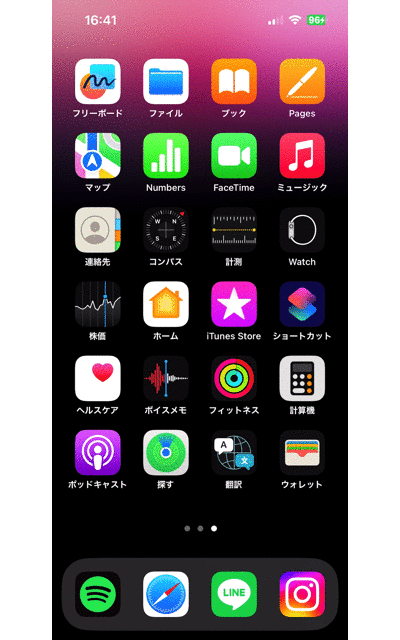
iPhone アプリ整理術 02:使わないアプリを取り外す
あんまり使わないのにホーム画面に配置すると、ホーム画面がグチャグチャになってしまいます。普段使わないアプリを削除までもないが、取り外すことができます。
アプリアイコンを長押しして、「App を削除」をタップして、「ホーム画面から取り除く」をタップすれば、そのアイコンをホーム画面から取り外しました。
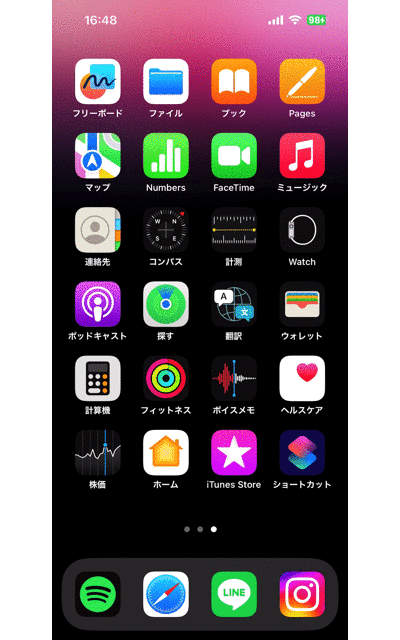
iPhone アプリ整理術 03:フォルダでまとめる
類似しているアプリをフォルダでまとめることで、アプリを探しやすくなりますので、フォルダでアプリをまとめましょう。
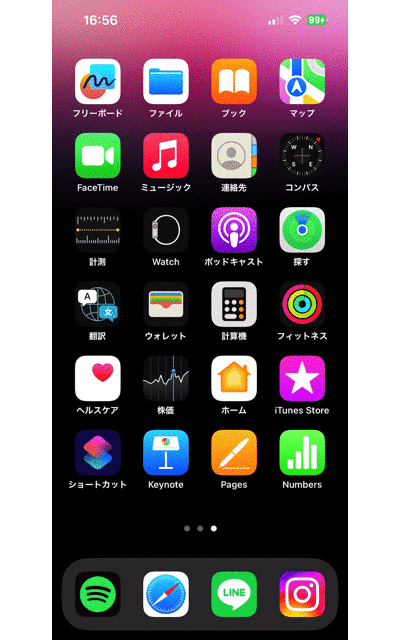
iPhone アプリ整理術 04:ホーム画面で一部のページを非表示
iPhone ホーム画面で一部のページを隠すことができます。アプリを多過ぎるとホーム画面のページ数が多くなりますので、表示させたくないページを非表示することができます。
ホーム画面にある「ページのドット」を長押しして、すべてのページが展開され、非表示したいページのチェックを外せばそのページを隠します。
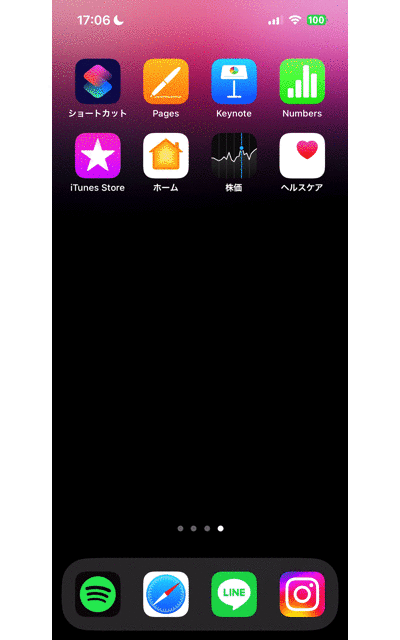
ページの順番を変えることも可能です。
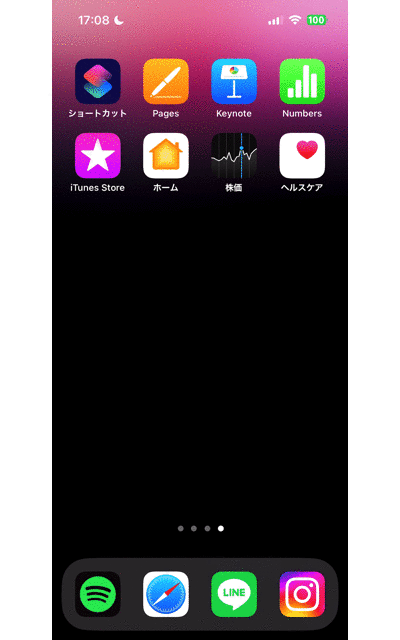
iPhone アプリ整理術 05:使用頻度の高いアプリをDockに配置
iPhone でよく使うアプリを Dock に配置することで素早く使うことができます。iPhone の Dock では最大 4 つのアプリを配置することが可能です。もちろん 1 個、2 個でも配置できます。
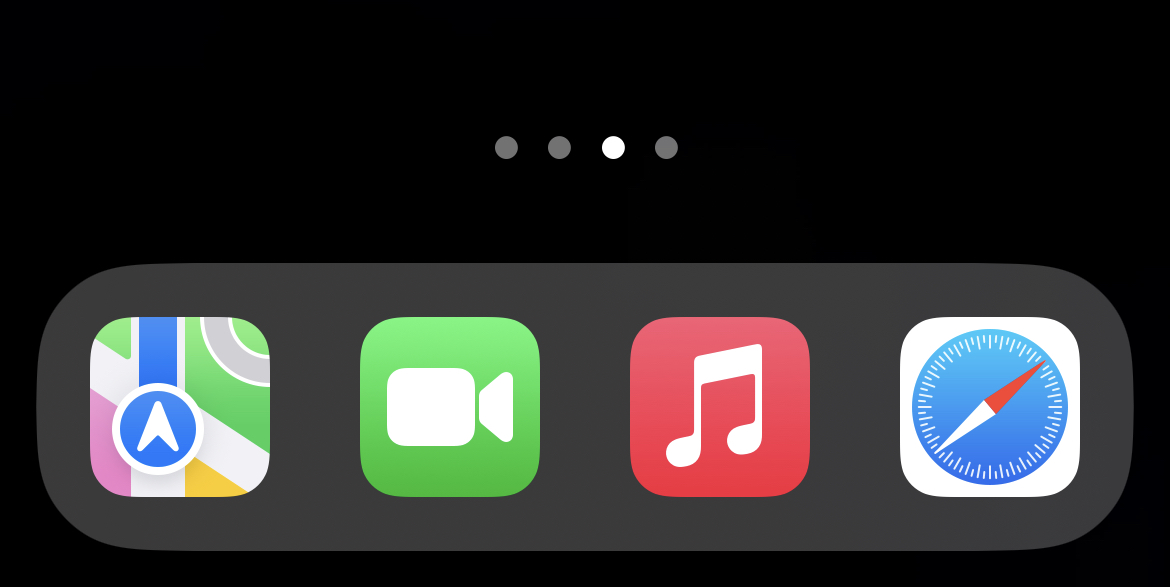
iPhone アプリ整理術 06:アプリアイコンの色でフォルダ分け
最後に、iPhone の機能ではないですが、アプリアイコンの色でフォルダ分けして、おしゃれなホーム画面をカスタマイズすることができます。
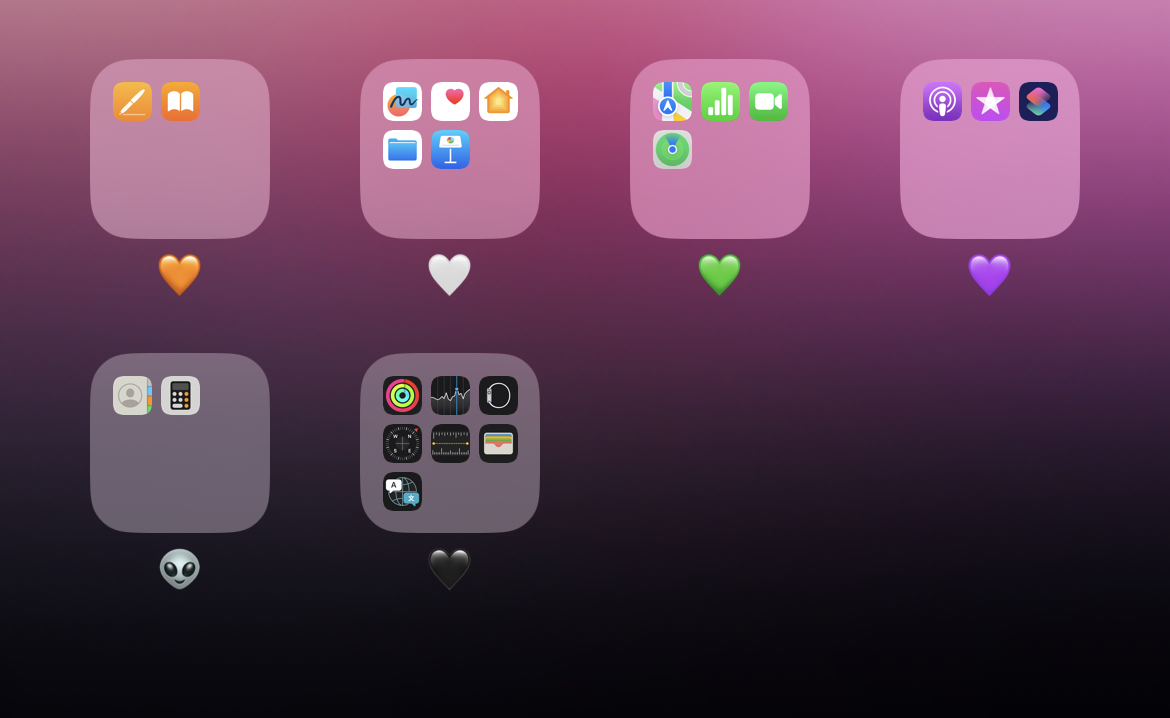
iPhone アプリの整理術:まとめ
- アプリをまとめて移動
- 使わないアプリを取り外す
- フォルダでまとめる
- ホーム画面で一部のページを非表示
- 使用頻度の高いアプリを Dock に配置
- アプリアイコンの色でフォルダ分け
2023 年 iPhone おすすめのアプリ整理術は以上でした。iPhone のユーザであればぜひ試してみましょう。
併せて読みたい記事》
iOS 16.3 iCloud「高度なデータ保護」とは?その設定方法を紹介
iPhone 勝手に写真 For You のメモリーが作成:それをオフにする方法
iPhone 壁紙を自動変更する・ランダムに表示する方法:iOS 16 限定
同じデザイン MacBook Air と MacBook Pro の違い:買う前に知っておきたい 6 つのポイント
iOS 16.4 に新しい Emoji 絵文字を追加:ピンクハート、ガチョウ、生姜など
iOS 16.4 新機能:新しい Emoji、ウェブプッシュ通知など
iOS 16 服薬リマインダーの設定方法:しっかり薬を飲む時間、成分量などを管理
